فهرست
اکثره، موږ باید په Excel کې د ډیری ورک شیټونو سره معامله وکړو او د ارزښت موندلو لپاره مختلف شیټونو ته وګرځو. په دې مقاله کې، موږ په ډاګه کوو چې څنګه د Excel سره یو بل شیټ ته سیل لینک کړئ.
راځئ چې ووایو، موږ د دریو مختلفو ښارونو د December'21 لپاره پلور ډاټا لرو. 2>نیویارک ، بوسټن ، او لاس انجلس . دا درې خرڅلاو ډاټا په سمت کې یو شان دي، نو، موږ یوازې یوه کاري پاڼه د ډیټاسیټ په توګه ښکاره کوو.
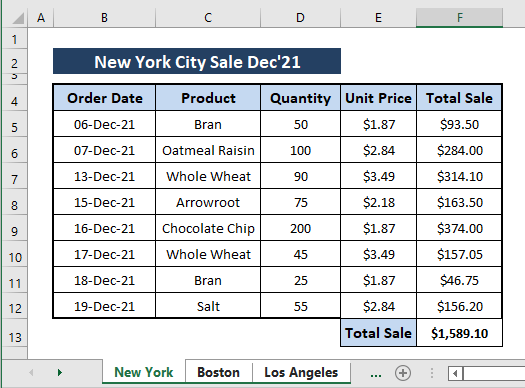
موږ غواړو د هر ښار سره اړیکه ونیسو. د ټول خرڅلاو مقدار د HYPERLINK ، InDIRECT فنکشنونو او همدارنګه د ډیری ایکسل ځانګړتیاو په کارولو سره بل شیټ ته.
د ایکسل کاري کتاب ډاونلوډ کړئ
د بل شیټ سره د سیل لینک کولو لارې.xlsx
7 په Excel کې د بل شیټ سره د سیل لینک کولو اسانه لارې
<11 میتود 1: د بل شیټ سره د سیل لینک کولو لپاره د لینک دننه کولو اختیار کارولپه Insert Tab کې، Excel د Insert Link په توګه یو فیچر وړاندې کوي. موږ کولی شو د دې فیچر په کارولو سره د حجرو لینک جوړ کړو بیا یې په هر هغه حجره کې دننه کړو چې موږ یې غواړو. په دې حالت کې، موږ کولی شو د هرې پاڼې څخه د حجرې لپاره انفرادي لینکونه جوړ کړو بیا یې په هر هغه کاري پاڼه کې داخل کړو چې موږ یې غواړو. په دې توګه، موږ کولی شو یو حجره له بل شیټ سره ونښلوو.
لومړی ګام: لومړی، هغه حجره وپیژنئ چې تاسو غواړئ لینک داخل کړئ. حجره د نیویارک شیټ F13 ده. تاسو باید د هرې حجرې لپاره مرحلې تکرار کړئ.
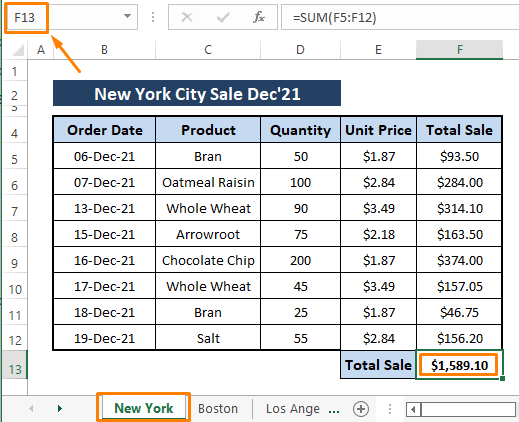
دوهمه مرحله: بلې پاڼې ته لاړ شئ چیرې چې تاسو غواړئ لینک داخل کړئحجره موږک ځای په ځای کړئ (یعنی C5 ) چیرې چې تاسو غواړئ لینک داخل کړئ. بیا، لاړ شئ ټب داخل کړئ > وټاکئ لینک داخل کړئ (د لینک برخې څخه).
14>1>
درېیم ګام: داخل کړئ هایپر لینک کړکۍ خلاصیږي. په کړکۍ کې، په اسنادو کې ځای وټاکئ (د د اختیارونو لاندې لینک) وټاکئ.
ټایپ کړئ F13 (په د د حجرې حواله ټایپ کړئ اختیار)
' نیویارک' غوره کړئ (د یا په دې سند کې ځای غوره کړئ )
وروسته، تاسو ' نیویارک' وګورئ! F13 لکه د د ښودلو لپاره متن .
ښه کلیک وکړئ.
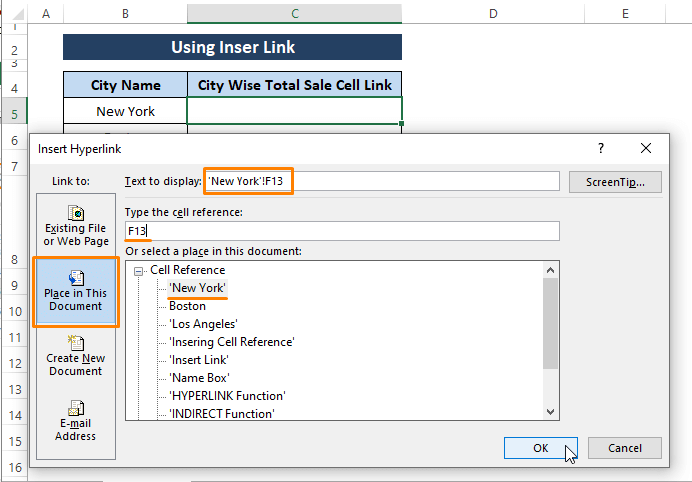
⏩ د ښه کلیک کول په مطلوب شیټ کې حجرې ته لینک داخلوي (لکه C5 ).

⏩ په بل شیټ کې د اړوندو حجرو لینکونو داخلولو لپاره 2 مرحلې او 3 تکرار کړئ. د مرحلې 2 او 3 بیا تکرار کول د لاندې عکس په څیر یو څه پایله کوي.
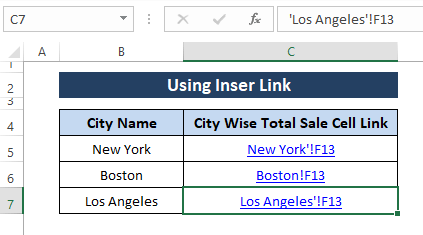
⏩ که تاسو غواړئ لینک وګورئ، یوازې په هغې کلیک وکړئ.
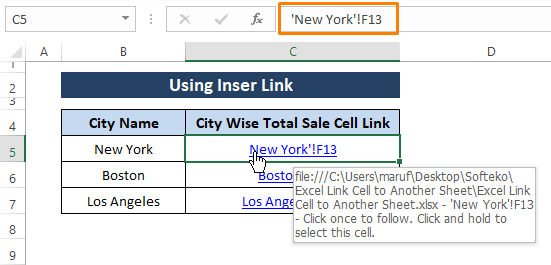
⏩ دا به تاسو نیویارک شیټ ته بوځي چیرې چې ارزښت شتون لري.
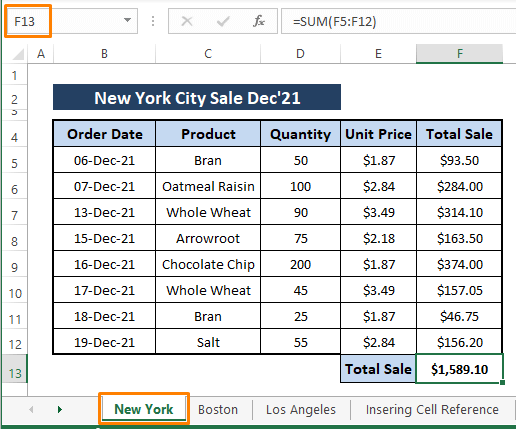
⏩ د د متن مینو اختیار د د هایپر لینک داخلولو کړکۍ راوړلو لپاره هم کارول کیدی شي. همدارنګه، کی بورډ شارټ کټونه CTRL+K کار کوي.
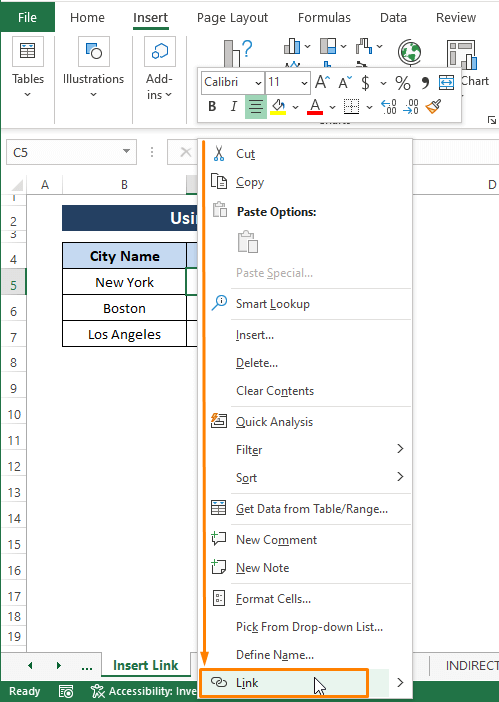
نور ولولئ: په Excel کې د فایلونو لینک کولو څرنګوالی (۵ مختلف طریقې)
دوهمه طریقه: په Excel کې د بل شیټ سره د سیل لینک کولو لپاره د سیل حوالې کارول
ایکسیل موږ ته اجازه راکوي چې یو حجره له بل ورک شیټ سره وصل کړو کارولحجره حواله. د مثال په توګه، موږ د ښار په کچه (د بیلګې په توګه، نیویارک ، بوسټن، یا لاس انجلس ) میاشتنی ټول پلور په نورو شیټونو کې غواړو.
مرحله 1: د فورمول داخلولو لپاره، یوازې په فورمول بار کې مساوي نښه ( = ) ټایپ کړئ.
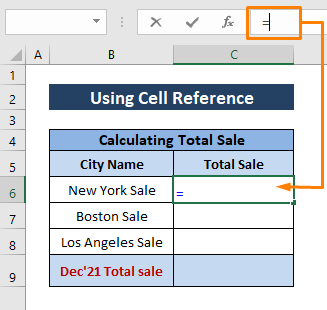
دوهمه مرحله: په فارمول بار کې د مساوي نښه ( = ) ټایپ کولو وروسته، اړوند ته لاړ شئ پاڼه (یعنی، نیویارک ) چې تاسو غواړئ یو سیل ته مراجعه وکړئ نو بیا ټول پلور د مجموعې مقدار سیل (لکه F13 ) د حوالې په توګه وټاکئ.
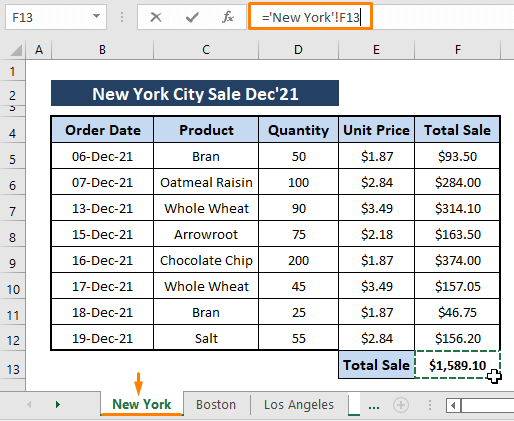
مرحله 3: لکه څنګه چې تاسو د حوالې حجره غوره کوئ، کلیک وکړئ اننټر . تاسو به د د نیویارک ښار د خرڅلاو ډیسمبر21 لپاره د ټول خرڅلاو د مجموعې مقدار سره بیرته ټاکل شوي کاري پاڼي ته ورشئ>
تاسو کولی شئ د ورته ګامونو په تکرارولو سره د نورو مجموعو مقدار سره وصل کړئ (د بیلګې په توګه، مرحله 1 څخه تر 3 ) مخکې ذکر شوي. او تاسو به د لاندې عکس په څیر یو څه سره راشئ.
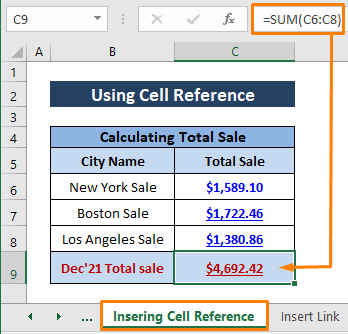
پدې میتود کې، موږ کولی شو د حجرې د یوې بلې کاري پاڼې سره د تړلو لپاره د هر حجرې حواله وکاروو.
نور ولولئ: په ایکسل کې فارمول کې د ورک شیټ نوم حواله کولو څرنګوالی (3 اسانه لارې)
میت 3: د سیل لینک کولو لپاره د کاپي پیسټ فیچر کارول په Excel کې بله پاڼه
Excel کاپي او پیسټ فیچر کولی شي د سیل لینکونه په Excel کې هرچیرې کاپي او پیسټ کړي. د پایلې په توګه، موږ کولی شو د کاپي او پیسټ خصوصیت وکاروو ترڅو حجرې بل شیټ ته وصل کړو.
ګام1: سیل ته لاړ شئ، تاسو غواړئ لینک کاپي کړئ. په حجره کې ښیې کلیک وکړئ (د بیلګې په توګه، F13 ). دا د متن مینو راوړي. کاپي غوره کړئ (له انتخابونو څخه).
25>
دوهمه مرحله: شیټ ته لاړ شئ (د مثال په توګه، کاپي او پیسټ ) چیرې چې تاسو غواړئ حجره لینک کړئ. ښي کلیک وکړئ په ټاکل شوي حجره کې (د بیلګې په توګه، C5 ) په هغه پاڼه کې (د مثال په توګه، کاپي او پیسټ ). د د متن مینو ښکاري. له د متن مینو ،
وټاکئ ځانګړی پیسټ کړئ > پیسټ لینک وټاکئ (له نورو پیسټ اختیارونو څخه).
26>
⏩ د ټول پلور ارزښت په کې څرګندیږي. حجره لکه څنګه چې په لاندې عکس کې ښودل شوي.

⏩ د نورو ننوتلو لپاره د ګامونو 1 او 2 تکرارولو وروسته، تاسو ترلاسه کوئ ارزښتونه چې موږ غواړو حجرې په بل شیټ کې ونښلوو.
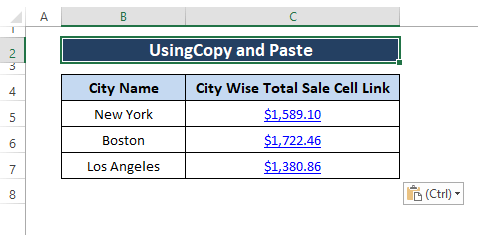
5> نور ولولئ: په Excel کې د بل ورک شیټ څخه د څو حجرو لینک کولو څرنګوالی (5 اسانه لارې)
ورته لوستل
- پرته له خلاصیدو د بل Excel کاري کتاب څخه حواله (5 مثالونه)
- د راپورونو لپاره له یوې ورکشیټ څخه بل ته ځانګړي ډیټا لیږدئ
- په Excel کې د دوه شیټونو لینک کولو څرنګوالی (3 لارې)
- په Excel کې ډیټا له یوې شیټ څخه بلې ته لینک کړئ (4 لارې)
څلورمه طریقه: د نوم بکس کارول ترڅو سیل بل شیټ سره وصل کړي
ایکسیل د نوم بکس په نوم یو خصوصیت وړاندې کوي. د نوم بکس خصوصیت په کارولو سره، موږ کولی شو هر ډول حجرې یا رینج ته مراجعه وکړواکسل. د دې قضیې لپاره، موږ کولی شو د نوم بکس په شیټونو کې د یوې ځانګړې حجرې نومولو لپاره وکاروو بیا یې له بلې پاڼې سره وصل کړو. لکه څنګه چې موږ غواړو د هرې شیټ مجموعې مقدار سره وصل کړو، موږ باید په اړونده شیټونو کې هرې مجموعې ته یو نوم وټاکو ټول پلور حجره. د نیویارک سیل F13 ته د نوم بکس په کارولو سره یو نوم (لکه NY_Total_Sale ) وټاکئ. د نورو شیټونو لپاره مرحله تکرار کړئ لکه بوسټن او لاس انجلس .
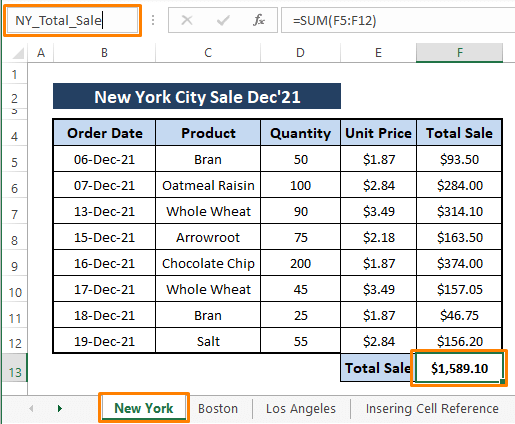
⏩ تاسو کولی شئ وګورئ چې ایا نوم ورکول د لخوا د نوم بکس په بریالیتوب سره کار کوي یا نه. د دې کولو لپاره، فارمول ټب ته لاړ شئ > د نوم مدیر وټاکئ (د تعریف شوي نومونو برخې څخه).
34>
⏩ د نوم مدیر کړکۍ ښکاره کیږي. پورته او تاسو کولی شئ ټول ټاکل شوي نومونه په کاري کتاب کې ومومئ.

د پورته سکرین شاټ څخه، تاسو کولی شئ هغه ټاکل شوي نومونه وګورئ چې موږ د ځینو حجرو په نوم نومول شوي.
دوهمه مرحله: د نومونو له ټاکلو وروسته، هرې کاري پاڼې ته لاړ شئ، د نیویارک پاڼې څخه د مجموعې ارزښت داخلولو لپاره ډول =NY… . تاسو ټاکل شوي نومونه د انتخاب وړ انتخابونو په توګه وګورئ. انتخاب غوره کړئ.
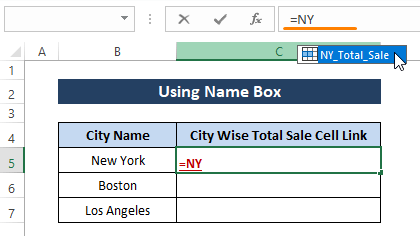
⏩ لکه څنګه چې تاسو اختیار غوره کوئ، د ټول پلور مجموعه (د نیویارک لپاره) ارزښت په حجره کې څرګندیږي.
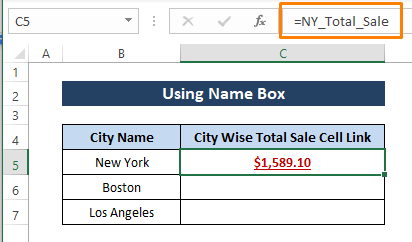
⏩ که تاسو د نورو ښارونو لپاره ګامونه (د بیلګې په توګه، مرحله 1 او 2 ) تکرار کړئ، تاسو د اړوندو ښارونو لپاره به ټول ارزښتونه ترلاسه کړي لکه څنګه چې په لاندې عکس کې ښودل شوي.
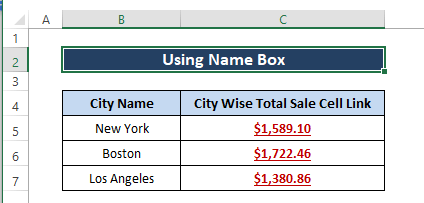
ولولئنور: د سیل ارزښت پراساس په بل ایکسل شیټ کې د سیل حواله کولو څرنګوالی!
میت 5: د هایپر لینک فنکشن کارول
لکه څنګه چې موږ غواړئ حجرې له بلې شیټ سره وصل کړئ، موږ کولی شو د HYPERLINK فنکشن وکاروو ترڅو حجرې په بل شیټ کې د کلیک وړ هایپر لینک ځایونو په توګه وصل کړو. د HYPERLINK فنکشن یو منزل او ورکړل شوی متن په هایپر لینک بدلوي. د دې هدف لپاره، موږ کولی شو یوازې په بل شیټ کې موجود لینکونو باندې کلیک کولو سره سمدستي زموږ د غوښتنې سره سم سیل ته لاړ شو.
د HYPERLINK فنکشن ترکیب دی
<9 HYPERLINK (link_location, [friendly_name]) 1> په فورمول کې،
link_location؛ هغه حجرې ته لاره چې تاسو یې غواړې ټوپ کړئ.
[friendly_name]; په حجره کې متن ښکاره کړئ چیرې چې موږ هایپر لینک داخل کوو [اختیاري] .
لومړی ګام: لاندې فورمول په هر حجره کې پیسټ کړئ (یعنې C5 ).
=HYPERLINK("#'"&B5&"'!F13",B5) که موږ دلیلونه پرتله کړو،
5
دوهمه مرحله: ENTER فشار ورکړئ بیا د ډکولو دستګاه کش کړئ ترڅو نور هایپر لینکونه په حجرو کې ښکاره شي C6 او C7 .
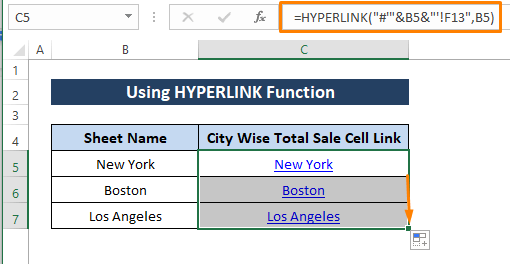
تاسو د بوسټن او لاس انجلس لپاره هایپر لینکونه ګورئ لکه څنګه چې دوی د نیویارک لپاره درلودل. .
⏩ تاسو کولی شئ په هر هایپر لینکونو کلیک کولو سره وګورئ چې هایپر لینکونه کار کوي که نه. د دې دلیل لپاره، موږ د نیویارک په نوم کلیک وکړئهایپر لینک.

⏩ په یوه شیبه کې موږ د نیویارک شیټ F13 سیل (لکه څنګه چې په فورمول کې لارښود شوی) ته لاړ شو. په لاندې عکس کې ښودل شوي.
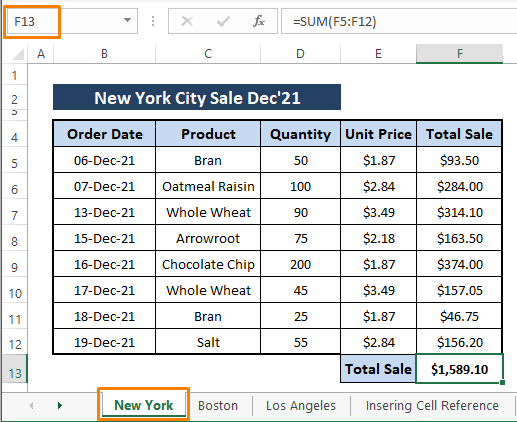
تاسو کولی شئ د هرې حجرې لپاره هایپر لینکونه و ازموئ او هرکله چې تاسو په فورمول کې لارښود شوي منزل ته ځئ. د ښه پوهیدو او لنډې نمایندګۍ لپاره، موږ د معلوماتو د ترلاسه کولو لپاره یوازې درې کاري پاڼې کاروو، تاسو کولی شئ څومره چې وغواړئ وکاروئ. Excel د فورمول سره (4 میتودونه)
میت 6: د غیر مستقیم فنکشن کارول
موږ غواړو یو حجره د فنکشن او ایکسل ځانګړتیاو په کارولو سره بل شیټ سره وصل کړو. دا د InDIRECT فنکشن په کارولو سره هم ترلاسه کیدی شي. د مستقیم فنکشن د متن تار په کارولو سره د حجرې حواله رامینځته کوي. د INDIRECT فکشن ترکیب دی
INDIRECT (ref_text, [a1]) دلیل حواله کوي،
ref_text ; د متن په بڼه حواله.
[a1] ; د A1 یا R1C1 سټایل حواله [اختیاري] لپاره د بولین اشاره. ډیفالټ اختیار د رښتیا=A1 سټایل استازیتوب کوي.
لومړی ګام: لاندې فورمول په هر خالي حجره کې ولیکئ (د مثال په توګه، C5 ).
=INDIRECT("'"&B5&"'!F13") لکه څنګه چې موږ پوهیږو د ټول پلور د مجموعې لپاره د سیل حواله F13 د ټولو دریو شیټونو لپاره ده او B5 د شیټ نوم استازیتوب کوي له کوم ځای څخه چې ډاټا ترلاسه کیږي.
43>
دوهمه مرحله: انټر<6 فشارول>، کش کړئ ډکول دستګاه د نورو شیټونو لپاره مقدار راوړو. په یوه شیبه کې، تاسو به د ټول خرڅلاو مجموعه وګورئ.
44>
نور ولولئ: څنګه په Excel کې د ماسټر شیټ سره د شیټونو لینک کولو لپاره (5 لارې)
میتود 7: د ډریګ او ډراپ میتود کارول
موږ هایپر لینک کارولی 6> فنکشن یا Insert Link فیچر په تیرو میتودونو کې په بل شیټ کې د حجرې لینک داخلولو لپاره. ایکسل په هره پاڼه کې چې موږ یې غواړو د حجرې لینک دننه کولو لپاره لاسي لار وړاندې کوي.
پړاو 1: کرسر د حجرې په څنډه کې ځای په ځای کړئ (د بیلګې په توګه، F13 ) سرحد کړئ او تر هغه پورې انتظار وکړئ چې د ټول انتخاب آیکون څرګند شي.
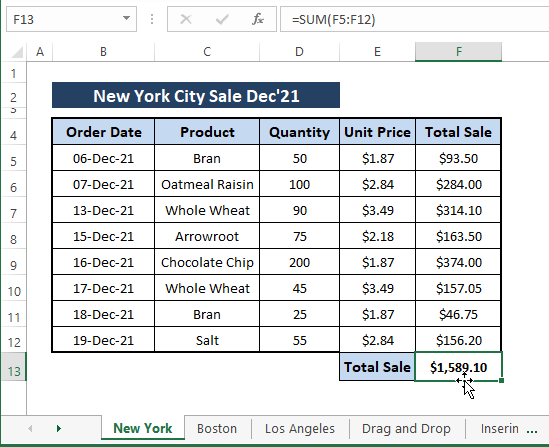
5>دوهمه مرحله: په موږک کې ښي کلیک وکړئ Excel د کرسر لاندې د حجرو شمیره ښیې.

مرحله 3: د ښیې کلیک فشار ALT او کرسر د ټاکل شوي شیټ په لور کش کړئ (چیرې چې تاسو غواړئ لینک داخل کړئ). ALT کیلي په Excel کې د شیټونو ترمینځ بدلولو لپاره کارول کیږي. ټاکل شوې پاڼې ته د نږدې کیدو وروسته (لکه ډریګ او ډراپ )، Excel ټاکل شوې پاڼه غوره کوي.
47>
5>مرحله 4: کرسر چیرته چې تاسو لینک غواړئ ځای په ځای کړئ (د بیلګې په توګه، C5 په ډریګ او ډراپ شیټ کې). بیا د ښیې کلیک هولډ خوشې کړئ ، یو د متن مینو څرګندیږي. دلته هایپر لینک جوړ کړئ انتخاب غوره کړئ.
48>
⏩ د هایپر لینک جوړ کړئ دلته انتخاب کول د سیل لینک دننه کوي په ډریګ او غورځول پاڼه C5 حجره.

⏩ د ټولو اړینو حجرو لینکونو داخلولو لپاره ترتیبونه (لکه مرحله 1 څخه تر 3 ) تکرار کړئ. پاڼه.

تاسو کولی شئ وګورئ چې داخل شوي لینکونه کار کوي یا نه په ساده ډول په کلیک کولو سره.
نور ولولئ: 5>څنګه د ایکسل شیټونه له بل شیټ سره وصل کړئ (5 لارې)
نتیجې
په مقاله کې ، موږ د اکسیل شیټ بل ته د سیل لینک کولو ډیری لارې په ګوته کوو پاڼه د دې کولو لپاره، موږ HYPERLINK او INDIRECT افعال او همدارنګه د ډیری Excel ځانګړتیاوې کاروو. ځینې میتودونه حجرې ته د کلک کولو وړ لینکونه رامینځته کوي او نور یوازې د درناوی حجرو څخه ارزښتونه راوړي. تاسو کولی شئ د خپل ډیټاسیټ غوښتنې سره سم د سیل بل شیټ سره د سیل لینک کولو لپاره هرې میتودونه وکاروئ. هیله ده پورته تشریح شوي میتودونه ستاسو دنده ترسره کړي. که تاسو نورې پوښتنې یا د اضافه کولو لپاره څه لرئ، د تبصرې په برخه کې د تبصرې کولو لپاره وړیا احساس وکړئ.

